Incluso si hay muchos métodos de carga lateral disponibles en Android, la mayoría de los usuarios confían en la instalación de Google Play Store. Además, compare con el método de instalación fuera de línea, es seguro y puede obtener una amplia variedad de aplicaciones. Sin embargo, a veces pueden ocurrir algunos errores en Google Play Store. El problema más común es el ERROR de almacenamiento insuficiente de Google Play Store. Es posible que tenga mucho espacio de almacenamiento disponible en su dispositivo móvil. Pero su aplicación Play Store puede mostrar este error. Podemos solucionar este problema utilizando métodos básicos. No necesita instalar una nueva aplicación sin conexión de Play Store ni la instalación de aplicaciones de terceros.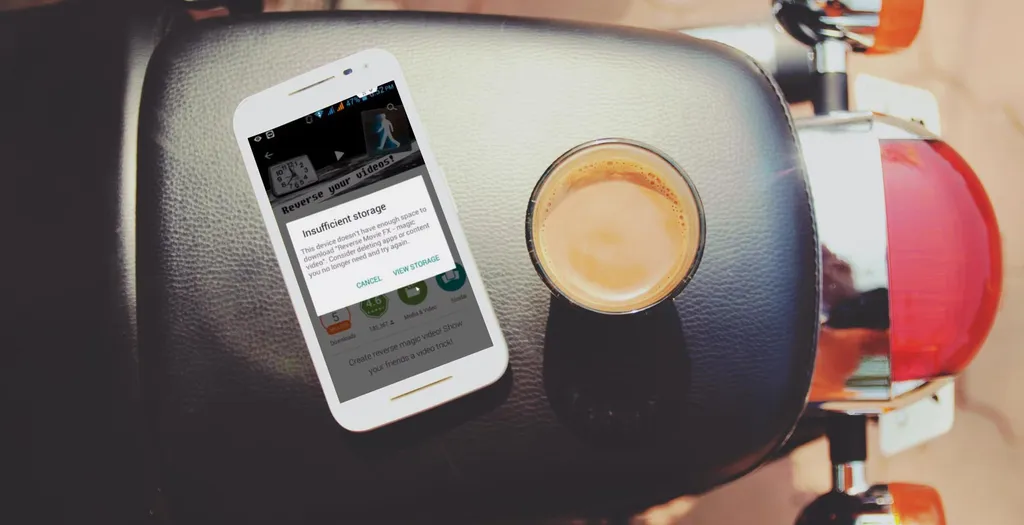
Muchos usuarios de Android lo han experimentado antes, al intentar instalar una aplicación desde Play Store, y luego dice que no tiene suficiente espacio para que la instalación se realice correctamente. Bueno, las versiones anteriores del sistema operativo Android le permiten mover ciertas aplicaciones (de terceros) a su tarjeta SD para ahorrar más espacio en su memoria interna. Sin embargo, a partir de Android 6.0, Google eliminó la función y ahora todas sus aplicaciones permanecen en su memoria interna.
A muchos usuarios de teléfonos móviles les gusta instalar muchas aplicaciones en sus dispositivos y, por supuesto, todas estas aplicaciones ocupan un espacio de almacenamiento razonable; por lo tanto, lo más probable es que haya agotado la memoria interna de su dispositivo y es por eso que Google Play Store no puede instalar nuevas aplicaciones en su teléfono. Bueno, hay formas de solucionar este problema e instalar nuevas aplicaciones.
¿Cómo reparar el ERROR de almacenamiento insuficiente de Google Play en móviles Android? (Samsung Galaxy, Xiaomi, Moto)
1. Reinicie el dispositivo
Este paso puede parecer simple. Pero, lo primero que debe hacer es reiniciar su teléfono. Reiniciar su teléfono Android puede ayudar a solucionar este error, pero si no funciona, continúe con las sugerencias a continuación.
2. Comprueba el almacenamiento en tu configuración
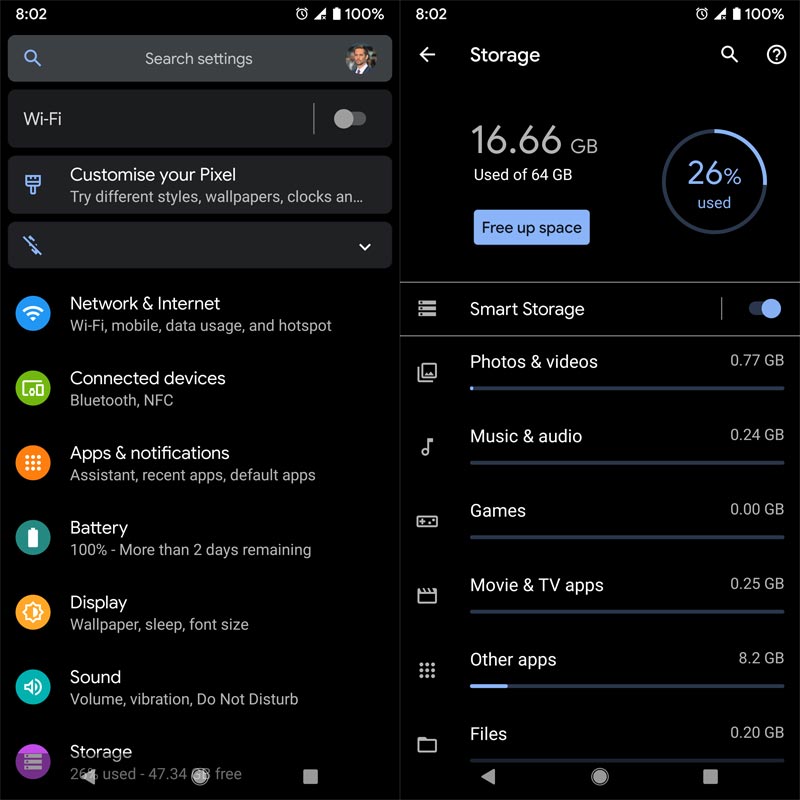
Verifique su almacenamiento móvil; cualquier archivo reciente no ocupa un gran espacio. Cuando ocupe, elimine algunos de los archivos según su elección.
3. Mover archivos del teléfono a la tarjeta SD
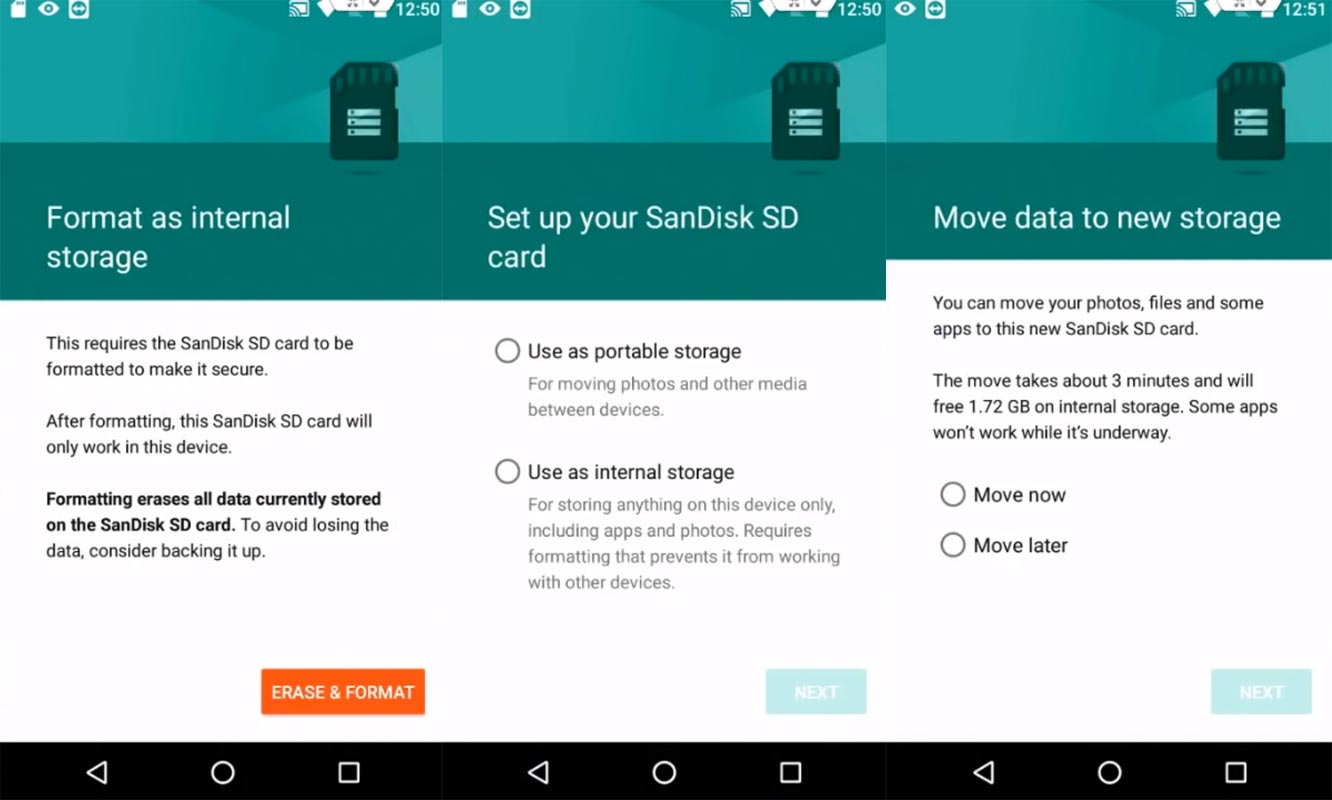
Otra forma de solucionar este problema es mover todos sus archivos de la memoria interna a su tarjeta SD. Por ejemplo, si está utilizando su tarjeta SD como almacenamiento extraíble en su nuevo teléfono Android, abra su aplicación de administrador de archivos y mueva sus archivos (archivos grandes) a la tarjeta SD. Por el contrario, si integró su SD para que sirva como memoria interna, es posible que deba eliminar algunos archivos grandes innecesarios (videos y juegos) que han ocupado su espacio.
4. Borrar cachés de aplicaciones de Google Play Store
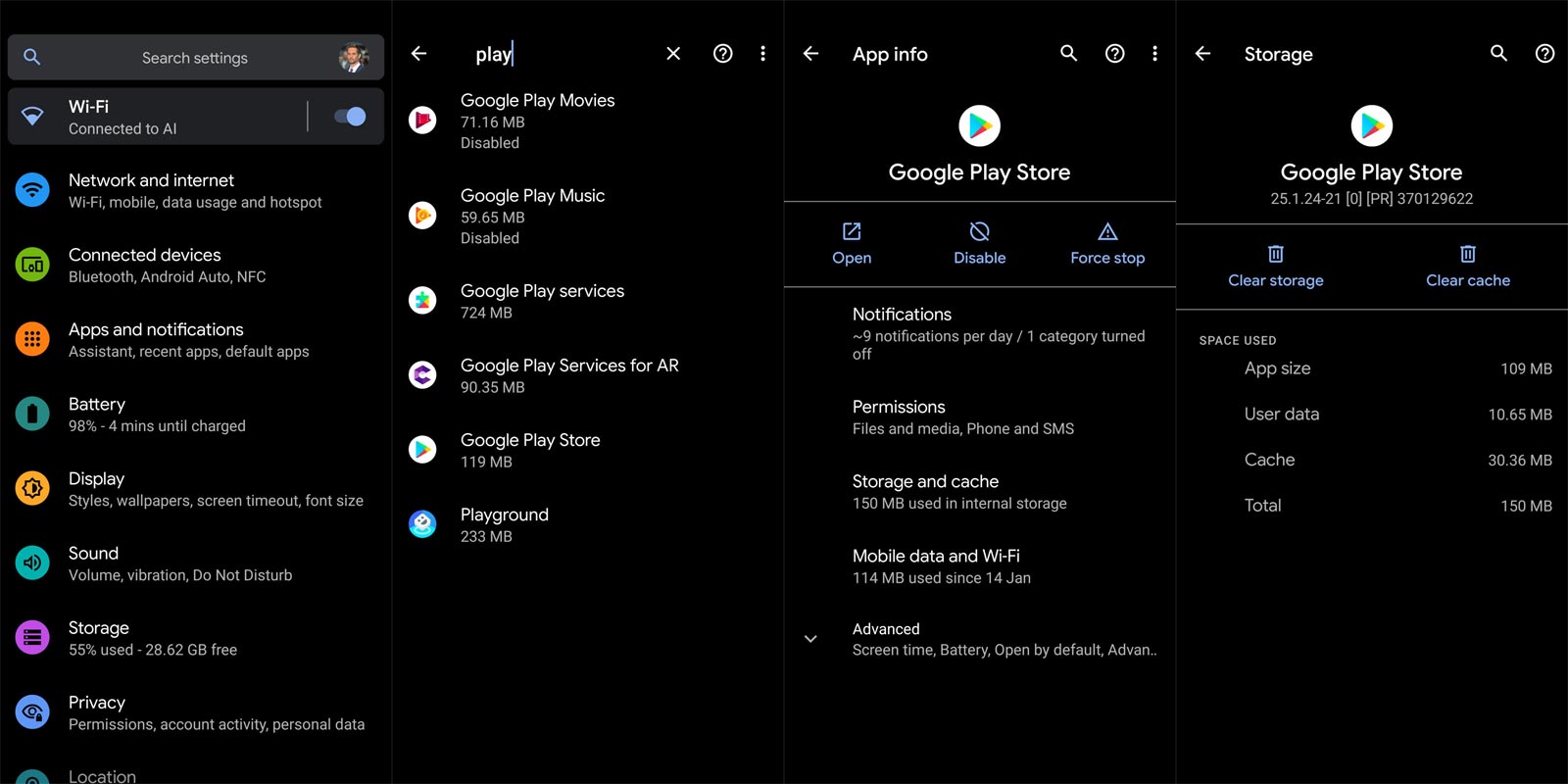
Abra la página Configuración y busque “Aplicaciones” o “Administrar aplicación”. Abra la opción de configuración y borre el caché de la aplicación Google Play Store. Seleccione “Borrar caché”. Si vuelve a enfrentar el problema, también borre los datos. Debe elegir la cuenta de Google respectiva cuando abra la aplicación por primera vez después de borrar los datos. Esto liberará espacio en su dispositivo para que pueda instalar la nueva versión de la aplicación Play Store.
5. Instala un limpiador de caché
No recomendamos aplicaciones de limpieza de terceros. Pero cuando no sabe el motivo de la ocupación del almacenamiento, puede usar algunas aplicaciones populares. Aunque algunos teléfonos inteligentes nuevos ahora vienen con aplicaciones de limpieza de almacenamiento integradas, debe intentar instalar una si el suyo no viene con una. CCleaner es bueno, y también hay muchos otros buenos. Con un limpiador de caché, podrá limpiar su dispositivo a intervalos para ahorrar siempre un amplio espacio para las nuevas aplicaciones que desee ejecutar más adelante.
6. Desinstalar las actualizaciones de Google PlayStore
Puede desinstalar las actualizaciones de la aplicación en algunos dispositivos Android antiguos y devolver la aplicación a su versión anterior. Si su teléfono Android aún es compatible con esa función, vaya a configuración >>> aplicaciones >>> Playstore >>> desinstalar actualizaciones.
7. Carga lateral de la versión antigua de Google PlayStore
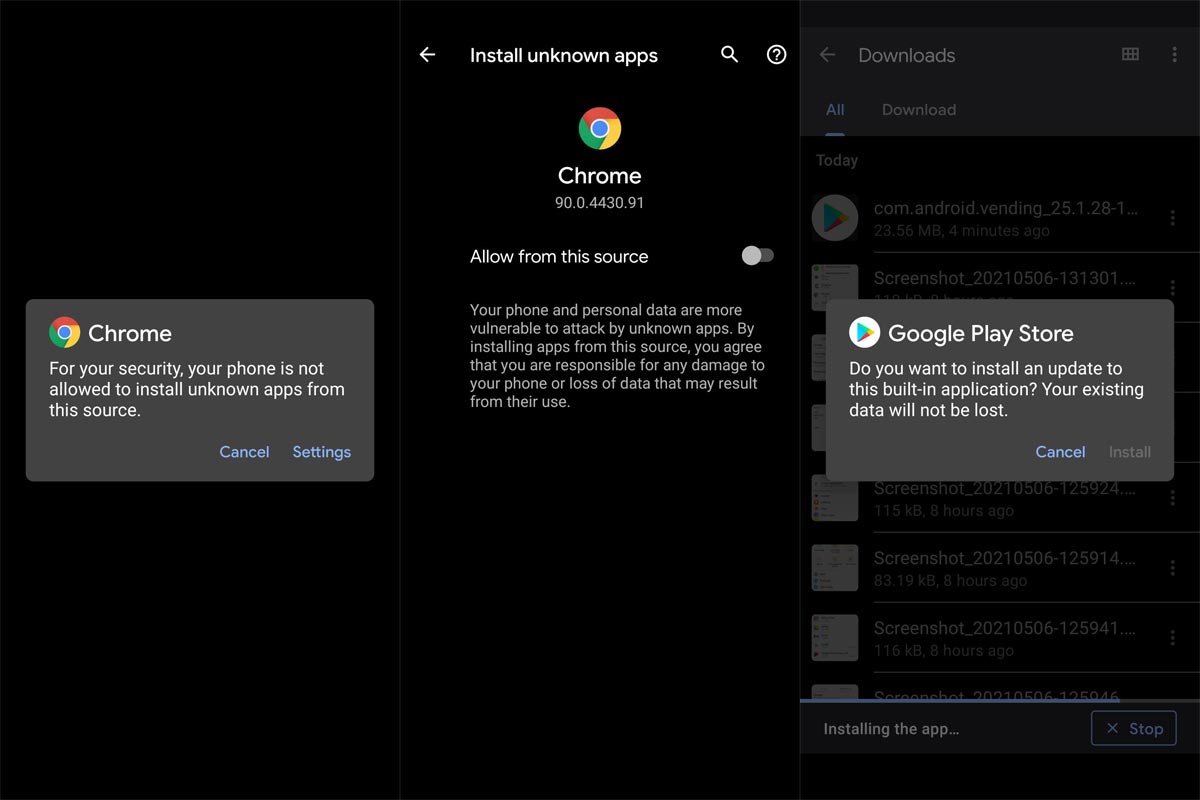
Cuando sepa que el problema ocurre después del nuevo cambio de UI Play Store, puede intentar descargar la aplicación de la versión anterior. Antes de hacer esto, debe borrar los datos y el caché en la versión actual de la aplicación. O bien, no le permitirá instalar la versión anterior de la aplicación. Además, debe habilitar Fuentes desconocidas en la configuración cuando no puede instalar la aplicación sin conexión.
Resumen
Si ninguna de estas sugerencias de solución de problemas parece funcionar, debe hacer una copia de seguridad de sus archivos importantes y “Restablecer valores de fábrica” en el teléfono. El restablecimiento de fábrica eliminará todo en su dispositivo y lo devolverá a como estaba cuando lo sacó de la caja. Aparentemente, esto debería resolver el problema al que te enfrentas. Sí, hay muchos otros problemas de Google Play Store. Pero el problema de almacenamiento insuficiente en Google Play Store está ocurriendo en grandes volúmenes entre muchos usuarios. Cuando no pueda solucionar el problema probando todos esos métodos, el comentario a continuación lo ayudará a solucionar el problema.
Fuente, (2)
